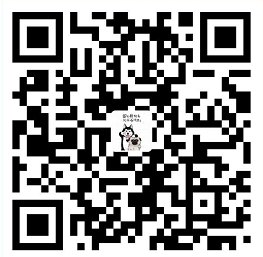Git | Git的安装
1.Git的下载
下载地址:https://git-scm.com/download/win ,在页面选择对应的版本下载


2.Git的安装
1、双击安装文件,打开安装窗口,进入Information界面

2、点击“next”按钮,进入Select Destination Location界面,可根据自己的需求修改安装路径

3、点击“next”按钮,进入Select Componets界面,选择要安装的组件,详情见图

4、点击“next”,进入Select Start Menu Folder界面,设置开始菜单中快捷方式的目录名称

5、点击“Next”选择默认编辑器我选择的“Vim”

6、点击“next”,进入Adjusting your PATH environment界面,设置环境变量 :选择使用什么样的命令行工具使用git,我选择了git bash和windows命令行。

7、点击“Next”选择传输后台使用OpenSSL

8、点击“next”按钮进入Configuring the line ending conversions界面,选择换行格式,windows上跨平台支持,unix以及非跨平台支持

9、点击“next”按钮进入配置终端模拟器(Configuring the terminal emulator to use with Git Bash)界面,默认设置

10、点击“next”按钮进入额外的配置选项(Configuring extra options),默认设置。允许系统缓存,允许信任证书管理

11、点击“Install”开始安装。

12、安装完成

13、检验是否安装成功回到电脑桌面,鼠标右击如果看到有两个git菜单则安装成功

3.Git的配置
安装完成后,还需要最后一步设置,在命令行输入如下:
git config --global user.name "git用户名"
git config --global user.email "git邮箱"
如图:

因为Git是分布式版本控制系统,所以需要填写用户名和邮箱作为一个标识。
注意:git config –global 参数,有了这个参数,表示你这台机器上所有的Git仓库都会使用这个配置,当然你也可以对某个仓库指定的不同的用户名和邮箱。
转载请注明原地址,宋德凌的博客:http://CoderOfSong.github.io 谢谢!